-
Notifications
You must be signed in to change notification settings - Fork 263
ATF Simple DOM Editor WPF Sample_j
SimpleDomEditorWpf は SimpleDomEditor サンプルによく似ていますが、ATF の WPF フレームワークを使用して実装されている点が異なります。SimpleDomEditorWpf はドキュメントオブジェクトモデル (DOM) の使用例を、イベントシーケンスを含むデータを使用して示します。イベントにはリソースが含まれることもあります。各イベントシーケンスファイルは WPF の ListView コントロールに表示され、選択、編集が可能なすべてのイベントとリソースおよび、編集用に選択されたアイテムのプロパティが示されます。[リソース] エディターは最後に選択されたイベントを追跡して、そのリソースを別の ListView コントロールに表示します。
SimpleDomEditorWpf は、複数ドキュメントを管理するための IDocumentClient の実装方法やドキュメントフレームワークの使用方法および、[ファイル] メニューアイテムの実装方法を示します。また、UI パーツパレットの実装方法、イベントおよびリソースの編集可能なリストの表示方法、データをリストに適合させる方法、およびアクティブな編集中コンテキストを追跡するための ContextRegistry の使用方法も示されます。さらに、ATF コマンドコンポーネントを使用して、元に戻す/やり直しおよび、切り取り/貼り付けのコマンドを取得できるようにデータを適合させる方法、選択された UI 要素のプロパティを編集可能にする方法、および標準のヘルプ/バージョン情報ダイアログの実装方法も示します。
サンプルのプログラム方法に関する詳細は、Simple DOM Editor WPF Programming Discussion をご覧ください。
- EventSequence.xsd XML スキーマを使用するデータモデルを定義します。XML はアプリケーションデータにも使用されます。
- DomGen を使用して、アダプターが使用する DOM メタデータを自動生成します。
- アダプターを使用して、イベントシーケンスデータモデルを作成するための DOM を装飾します。
- IDocumentClient およびドキュメントフレームワークを使用して、複数ドキュメントを管理します。
- IPaletteClient を実装して、UI パーツパレットを作成します。
- ContextRegistry を使用して、アクティブな編集コンテキストを追跡します。編集中の場所にアプリケーションコンポーネントが常に適用されるようにします。
- IInstancingContext および ISelectionContext のインターフェイスを使用して、データを編集コマンドに適合します。
- WPF ATF PropertyEditor コンポーネントを使用して、選択された UI 要素のプロパティを編集可能にします。
- \bin\wws_atf\Release にある SimpleDomEditorWpf.exe をダブルクリックします。
- [Simple] ウィンドウが表示されます。
- ツールバーボタンまたは [ファイル] メニューアイテムを使い、ファイルを作成したり開いたりすることができます。
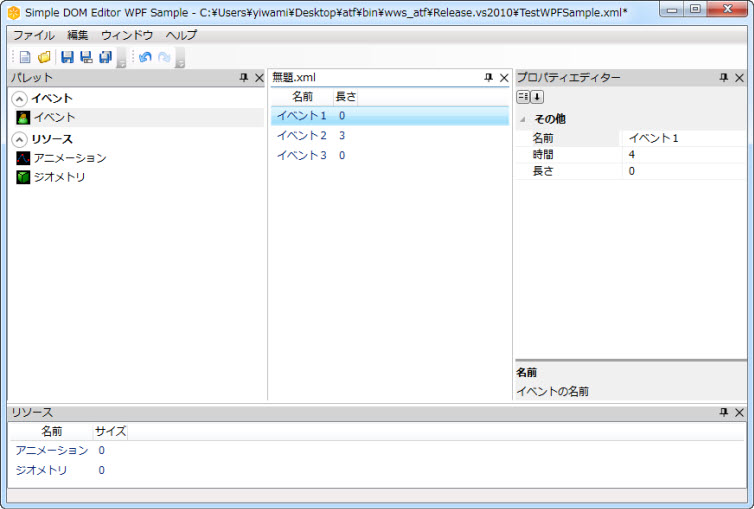
SimpleDomEditorWpf には以下のウィンドウがあります。
- [パレット] (イベントとリソースを含む): [イベント]、[アニメーション]、または [ジオメトリ] を選択します。
- イベントシーケンスファイル: 編集中のイベントシーケンスファイルです。複数のドキュメントをサポートします。
- [プロパティエディター]: リストコントロール内で、選択したイベントまたはリソースのプロパティを編集します。
- [リソース]: アクティブなイベントシーケンスファイル内の選択されたイベントのリソースを一覧表示します。
起動する手順を次に示します。
- イベントシーケンスファイルを作成します。SimpleDomEditorWpf のメニューから [ファイル] > [イベントシーケンスを新規作成] を選択します。[名前を付けて保存] ダイアログボックスが表示されます。イベントシーケンスファイルの保存場所と新しい名前を指定して、[保存] をクリックします。編集キャンバスに空のシーケンスファイルが開かれます。
- [パレット] から、[イベント] を編集キャンバスのイベントシーケンスファイルにドラッグアンドドロップします。
- イベントを選択して、イベントのプロパティを表示、編集します。
- イベントをクリックして選択します。
- リソース (アニメーションまたはジオメトリ) を [リソース] ウィンドウにドラッグアンドドロップします。
- リソースを選択して、リソースのプロパティを表示し編集します。
モジュールには次のような機能があります。
- App.xaml.cs: 部分クラス App を含みます。このモジュールは、使用されている ATF コンポーネントおよび内部 MEF コンポーネントをリストした TypeCatalog を作成します。
- EventSequenceView.xaml: イベントシーケンスの表示を管理する EventSequenceView を定義します。
- ResourceListView.xaml: リソースの表示を管理する ResourceListView を定義します。
- Editor.cs: IDocumentClient を実装し、ドキュメントフレームワークを使用して [ファイル] メニューのコマンドを実装します。
- PaletteClient.cs: IPaletteClient を実装し、IPaletteService を使用して UI パーツパレットを作成します。
- ResourceListEditor.cs: 直近に選択されたイベントのリソースを表示します。
- EventSequenceContext.cs: ATF インターフェイスである IInstancingContext および ISelectionContext を実装し、ATF コマンドコンポーネントを使用して EventSequenceView で、元に戻す/やり直し、切り取り/貼り付け、および選択のコマンドを取得できるようにイベントデータを適合させます。
- ResourceListContext.cs: ATF インターフェイスである IInstancingContext および ISelectionContext を実装し、ATF コマンドコンポーネントを使用して ResourceListView で、元に戻す/やり直し、切り取り/貼り付け、および選択のコマンドを取得できるようにリソースデータを適合させます。
- EventSequenceDocument.cs: DomDocument を拡張し、IDocument を実装します。
- CircuitEditor: 入力ピンと出力ピンを持つモジュールとモジュール間の接続で構成される回路用のサンプルエディターです。
- CodeEditor: Actipro Software 社の SyntaxEditor を使用して編集コントロールを提供するコードエディターです。
- DiagramEditor: 回路、FSM、およびステートチャートの各エディターを 1 つのアプリケーションに組み合わせて、複数のエディターがアプリケーションシェルおよびエディターコンポーネントを共有する方法を示します。
- DOMPropertyEditor: 広範な種類のプロパティ編集コントロールおよびプロパティ記述子を備えたプロパティ編集の使用例を示します。
- FileExplorer: ディスクの内容を表示する、Windows® Explorer に似た単純なアプリケーションを作成する方法を示します。
- FSMEditor: 有限ステートマシンエディターです。
- ModelViewer: ATF の ATGI ファイルローダーと Collada ファイルローダーの使用法および、OpenGLR によるレンダリングの使用法を示します。
- SimpleDOMEditor: データモデルの定義などの、ドキュメントオブジェクトモデル (DOM) の使用例を示します。
- SimpleDOMEditorWPF: ATF SimpleDOMEditor Sample に似ていますが、ATF の WPF フレームワークを使用して実装されています。
- SimpleDOMNoXMLEditor: SimpleDOMEditor サンプルにとてもよく似ていますが、XMLを使用しません。
- StateChartEditor: ステートチャートのエディターです。
- TargetManager: ターゲットを検出、追加、構成、および選択するための TargetEnumerationService の使用方法を示します。ターゲットは、TCP/IP アドレス、PS3? 開発ツール、または PlayStationRVita 開発ツールなどのネットワークエンドポイントです。
- TimelineEditor: 比較的機能豊富で、そのコンポーネントは製品用ツールに使用されています。
- TreeListControl: TreeListControl/TreeListItemRenderer クラスを使用して、階層的なデータをツリービューに表示して編集し、詳細を列に表示する例を示します。
- TreeListEditor: 選択されたフォルダーの下層フォルダーおよびファイルを表示する階層構造リストなど、さまざまな種類のツリー構造リストの作成およびエントリー追加の方法を示しています。
- UsingDirect2D: Direct2D および Direct2D をサポートする ATF クラスの使用方法を示すサンプルアプリケーションです。
- UsingDom: DOM の基本的な使用法を簡単に示します。
![]()
- ドキュメントの検索 (英語)
- ドキュメントの使用法 (英語)
- 動画
- チュートリアル
- 手順 (英語)
- プログラマーズガイド
- リファレンス (英語)
- コードサンプル
- ドキュメント
© 2014-2015, Sony Computer Entertainment America LLC
